
泼辣修图免费版v6.9.0
大小:2.44 MB更新日期:2025-10-24 18:09:26.000
类别:桌面美化
 228
228 38
38分类

大小:2.44 MB更新日期:2025-10-24 18:09:26.000
类别:桌面美化
 228
228 38
38




泼辣修图免费版,堪称一款极为实用的免费修图软件。无论你是修图新手小白,还是经验丰富的摄影专家,都能轻松快速上手。这款软件内的修图工具丰富多样,从滤镜调色到人物美颜优化等诸多方面,都考虑得十分周全。而其中最具特色的当属自动美颜功能,它使用起来极为便捷,只需一键操作,就能同时完成图像滤镜处理以及人物美颜优化,不放过任何一个细节,全方位还原你的美丽,真的超好用!
1. 若我在某一平台订阅了泼辣修图,那么其他平台的泼辣修图高级功能能否同步解锁呢?
没错!若您在任意平台订阅了泼辣修图会员服务,只需注册一个泼辣修图账号。在订阅会员服务的泼辣修图应用中,通过设置完成账号注册与登录,之后用该账号登录其他平台的泼辣修图,就能解锁相应平台的高级功能。
2. 我的账户为何被冻结?要怎么解决这个问题呢?
由于我们的账户系统设有反作弊检测机制,若您出现多次频繁登录登出,或者在单个设备上同时登录多个账户的情况,便会触发该系统。此时,您可发送邮件至support@polarr.co,说明具体情况以申请解冻。
3、泼辣修图支不支持RAW格式?
目前暂不可以,我们正集中精力全力支持RAW格式。在此期间,泼辣修图会读取您的RAW文件,并将其转化成JPEG格式,如此一来,您就能够进行一些编辑操作啦!
按钮功能图总览:

1、界面设计
泼辣修图运用了横竖屏切换的设计方式,用户能够依据自身的使用习惯来挑选横屏或是竖屏。当首次进入泼辣修图时,系统默认呈现的是竖屏模式。为了给大家提供更便捷的观看体验,后续所有引导内容均以横屏模式展开。

2、导入照片
在泼辣修图的左上角,有一个图标,它是导入按钮,借助这个按钮,能够导入图片以开展编辑工作。

3、全局调整

泼辣修图的全局调整,是对图片所有区域进行的操作,调整类型涵盖色彩、光效、质感、暗角、HSL、曲线、色调、畸变以及特效。要是我们打算调整某个参数,比如把色温调到 +100 ,既能够通过色块滑动来实现,也可以使用进度条调整。采用色块滑动方式时,只需将手指置于色块上,左右滑动就行;而使用进度条调整,仅需点击色块,接着上下滑动进度条便可。
色彩:在色彩类别中,其调整工具主要用于对画面色彩进行调整。具体涵盖色温、色调、自然饱和度以及饱和度这四个调整选项。
光效:在光效类别中,其调整工具主要用于对画面曝光进行调节。具体涵盖去雾、曝光、亮度、对比度、高光、阴影、白色色阶以及黑色色阶这八个调整选项。
质感:在质感类别中,所包含的调整工具主要作用为调整画面质感,具体涵盖清晰度、锐化、色彩降噪以及明度降噪这四个调整选项。
暗角:此类别中的调整工具,主要作用是为画面添加暗角或亮角。其包含程度、羽化、高光、大小、圆度这五个可供调节的选项。
HSL:HSL工具主要用于调整颜色的色相、饱和度与明度。在泼辣修图里,HSL工具总共提供了八种颜色可供选择,分别为:红色、橙色、黄色、绿色、洋红色、紫色、蓝色以及青色。
曲线工具功能多样,既能对画面曝光进行调节,又能用于调整画面色彩。曲线工具包含四根曲线,分别是RGB曲线、红色曲线、绿色曲线以及蓝色曲线。其中,RGB曲线主要用于调整画面曝光,而红色曲线、绿色曲线和蓝色曲线则用于调整画面色彩。
色调分离:借助色调分离工具,能够在画面的阴影或者高光部分添加特定的色彩。
畸变:在畸变类别中,相关调整工具主要用于校正画面畸变或营造视觉特效,涵盖镜头扭曲、水平透视、垂直透视这三个调整选项。
特效:在特效类别中,调整工具主要用于为画面增添特殊效果,具体涵盖色差、像素化、炫光、噪点程度以及噪点大小这五个调整选项。
复制调整操作:点击“复制调整”,就能复制当前图片的调整设置。之后,只要打开另一张图片,再点击“粘贴调整”,便可把当前图片的全部调整应用到这另一张图片上。
重置操作:只需点击“重置”选项,就能将当前图片所做的全部调整清零,使其恢复到最初的原始状态。
操作指南:点击界面中的“指南”选项,软件将逐一讲解画面里各调整工具的使用方式以及调整所起到的作用,助力我们更迅速地掌握该软件。
4、引导教程

引导教程面板中,共有泼辣百科、学习去雾、学习白平衡、学习失真、学习曝光、学习全局调整、学习圆形调整、学习渐变调整、学习选色调整、学习笔刷、开始使用、键盘快捷键这十二个选项。
泼辣百科:这是一个专注于后期学习的网站,点击该选项,就能跳转至泼辣百科网站。
学习去雾:点击该选项,即可借助互动教程演示,了解如何让画面变得通透。
学习白平衡:点击该选项,即可通过互动教程演示,了解如何校正画面的白平衡。
学习失真:点击该选项,就能借助互动教程演示,知晓如何校正画面畸变。
学习全局调整:点击该选项,即可通过互动教程演示,了解全局调整中各参数的含义与用途。
学习圆形调整:点击该选项,即可借助互动教程演示,了解圆形调整的基础使用方法与适用范围。
学习渐变调整:点击该选项,即可借助互动教程演示,了解渐变调整的基础使用方法与适用范围。
学习选色调整:点击该选项,即可通过互动教程演示,了解选色调整的基础使用方法与适用范围。
学习笔刷:点击该选项,即可通过互动教程演示,了解笔刷工具的基础使用方法与适用范围。
开始使用:点击该选项后,可通过互动教程演示,了解泼辣修图的基础使用方法,比如怎样使用滤镜、怎样调整参数等。
人像:点击该选项,即可通过互动教程演示,了解人像面板的基础使用方法。
5、局部调整

借助泼辣修图的局部调整工具,我们能够针对画面里不同区域,运用各异的调整方式,达成更为精细的调整效果。泼辣修图的局部调整涵盖选色调整、笔刷调整、圆形调整以及渐变调整,而且我们可以同时使用多个局部调整。
6、选色调整

借助选色工具,能够针对画面里色彩相近的区域进行调整。新建选色后,画面会出现一个圆圈,移动该圆圈时,画面中会呈现出一些红色区域,这些红色区域即代表被选中的区域。选色工具会自动识别画面中色彩较为相似的区域,而我们所做的调整仅会应用于这些区域。此外,我们还能通过调整范围来控制这些区域的大小。若想对画面进行更精细的调整,还可新建一个半径,如此便能为选色工具划定边界。使用半径值后,选色工具主要控制点区域便变为外面大圆以内、与中心取样点色彩相似的区域。
7、笔刷调整

借助笔刷功能,能够手动绘制出调整区域,且所有调整仅会作用于这些区域。当选择笔刷工具后,可用手指绘制一块区域,在绘制期间,会呈现出一个红色区域,此区域即代表被选中的区域。
1. 脸部表情操控以及自动进行部分脸部编辑(如瘦脸、调整额头高度、下巴形态、鼻子高度等)
2、更多皮肤编辑选项(包括皮肤上的阴影、亮点以及饱和度)
3、具备多个液化工具、膨胀工具,还有点删除工具与图章工具。
4、全新打造的滤镜菜单栏,对所有滤镜进行了重新设计,并对滤镜做出了新的归类。
5、全新设计的色彩蒙版工具,现改名为选色工具
【动态相机】快来试试动态贴纸,瞬间增添萌趣,让你秒变精致小仙女!
【瘦脸塑形】雕琢您的身形,借助PS照片编辑彰显您的魅力
【自然美妆】呈现自然服帖的精致妆容效果,哪怕刚从床上起身,也能轻松拍出美美的自拍照!
【美颜滤镜】高级质感滤镜持续实时更新,用手机就能轻松拍出清透高级质感!
【全能修图】拥有编辑、边框、贴纸、画笔等超多美化功能,打造您心仪的风格!
【一键美颜】宛如随身携带的自拍魔法棒,让你的颜值时刻保持在线~
1、能轻松自如地运用阴影、填充或描边。
2、您可选择多种大小、形状和样式各异的画笔。
3、 仅需轻轻点击或者推送一下,就能显著提升图像质量。
4、拥有友好的用户界面,操作直观,易用性强。
5、可轻松实现各种形状的添加、创建、结合与编辑。
6、为您提供多款设计精美的模板,任您挑选。
7、通过运用使用效果、添加边框或创作精美的拼贴,赋予图像更多活力。
1. 画笔:可运用画笔开展手绘或标注操作,具备多种颜色与粗细供您挑选。
2. 曲线:具备曲线编辑功能,可实现对色彩和亮度的精细调整。
3、图层:具备多图层编辑功能,便于开展合成与调整工作。
4、蒙版:具备图层蒙版功能,可达成更高级的编辑与遮罩效果。
v6.9.0版本
已完成小错误的修复与改进。安装或更新至最新版本,即可体验!
轻松运用阴影、填充或描边,让修图变得愈发简易!
相关下载

凤壁纸 V1.0.02.3M | v1.25
下载
A控制台 V2.0.92.3M | v1.25
下载
dynamicSpot V1.702.3M | v1.25
下载
Kwgt小组件 b432414V3.77b4324142.3M | v1.25
下载
全民免费壁纸V5.1.12.3M | v1.25
下载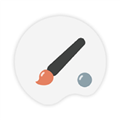
小千vivo主题修改器导入版V10.0.02.3M | v1.25
下载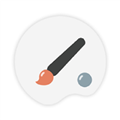
小千vivo主题修改器V10.0.02.3M | v1.25
下载
新秒V7.0.0-ng2.3M | v1.25
下载
vivo主题修改器最新版V5.5.22.3M | v1.25
下载
抖音太空人动态壁纸 v1.02.3M | v1.25
下载
山东潍坊联通 网友 夜之潘多拉
下载挺快的
天津移动 网友 一剑倾城
支持支持!
新疆乌鲁木齐电信 网友 当时明月在
玩了半天有点累,休息下来评论下
河南平顶山移动 网友 梵音战阁
废话,非常好玩。
陕西西安电信 网友 至少、还有你
还在研究游戏中,很多功能不会玩~~